Ikuti langkah-langkah di bawah ini untuk memulihkan fungsionalitas sistem operasi Anda
- Setiap kali menginstal program baru di Windows 10, Anda harus selalu memastikan bahwa Anda mendokumentasikan diri Anda apakah itu kompatibel dengan OS Anda atau tidak.
- Terkadang, Anda akan diminta dengan pesan kesalahan yang menyatakan bahwa OS tidak dikonfigurasi untuk menjalankan aplikasi tersebut karena masalah perangkat lunak.
- Itulah mengapa Anda harus mengikuti langkah-langkah dalam panduan ini dan menyelesaikan masalah kompatibilitas dengan PC Windows 10 Anda.
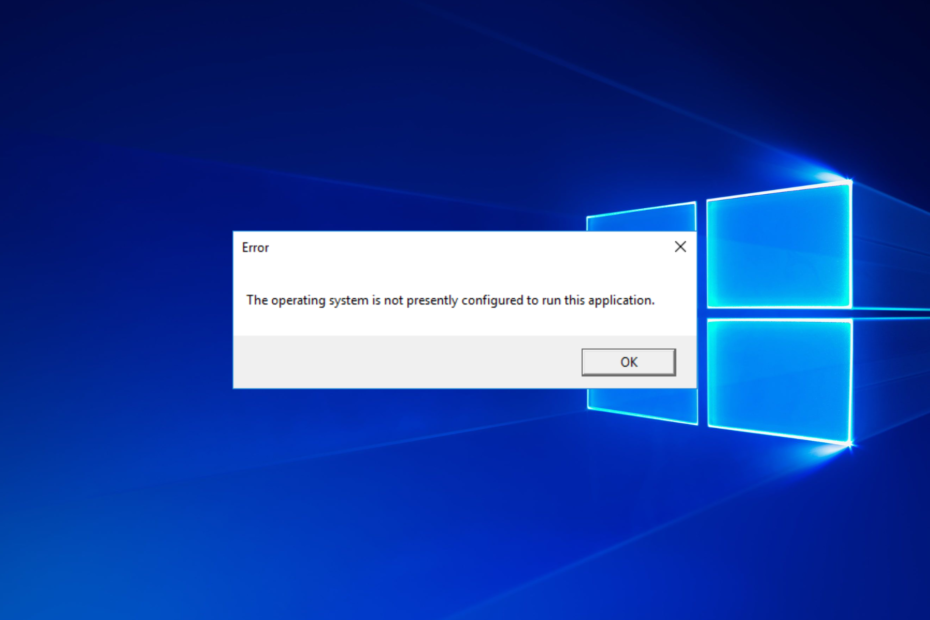
XINSTALL DENGAN MENGKLIK FILE DOWNLOAD
Perangkat lunak ini akan memperbaiki kesalahan komputer yang umum, melindungi Anda dari kehilangan file, malware, kegagalan perangkat keras, dan mengoptimalkan PC Anda untuk performa maksimal. Perbaiki masalah PC dan hapus virus sekarang dalam 3 langkah mudah:
- Unduh Alat Perbaikan PC Restoro yang dilengkapi dengan Teknologi yang Dipatenkan (paten tersedia Di Sini).
- Klik Mulai Pindai untuk menemukan masalah Windows yang dapat menyebabkan masalah PC.
- Klik Perbaiki Semua untuk memperbaiki masalah yang memengaruhi keamanan dan kinerja komputer Anda.
- Restoro telah diunduh oleh 0 pembaca bulan ini.
Apakah Anda baru saja memutakhirkan OS Anda ke Windows 10? Maka Anda mungkin telah melihat yang menjengkelkan Sistem operasi saat ini tidak dikonfigurasi untuk menjalankan aplikasi ini kesalahan setiap kali Anda ingin meluncurkan aplikasi Microsoft Office 365 apa pun.
Ini dapat memengaruhi apa saja mulai dari Skype dan Outlook hingga Excel atau Word, dan tidak berhenti di situ. Ikuti bersama untuk mencari tahu apa yang harus dilakukan tentang itu!
Mengapa sistem operasi saat ini tidak dikonfigurasi untuk menjalankan aplikasi ini?
Tidak ada satu aplikasi pun yang bertanggung jawab mengirimkan pesan kesalahan ini. Sebaliknya, pesan kesalahan sedang dihasilkan oleh Microsoft Office, dan memberi tahu Anda bahwa ada masalah dengan penginstalan Microsoft Office di komputer Anda.
Ini mencegah aplikasi Office lainnya dan, kemungkinan besar, sejumlah besar aplikasi berbeda dari awal, seperti Ableton atau Panel Kontrol.
Pengguna melaporkan sejumlah besar kesalahan serupa dan aplikasi berbeda di mana mereka muncul, yang akan kami bahas di bawah. Beberapa di antaranya adalah sebagai berikut:
- Sistem operasi saat ini tidak dikonfigurasi untuk menjalankan aplikasi ini Office 365, 2010, 2013,
- 2016, 2019
- Sistem operasi saat ini tidak dikonfigurasi untuk menjalankan aplikasi ini di Windows 10, 11
- Excel sistem operasi saat ini tidak dikonfigurasi untuk menjalankan aplikasi ini
- Sistem operasi saat ini tidak dikonfigurasi untuk menjalankan aplikasi ini saat membuka Word (Word 2013 khususnya)
- Sistem operasi saat ini tidak dikonfigurasi untuk menjalankan transaksi aplikasi ini Pro, QuickBooks, Gint, Ableton, SolidWorks
- Panel kontrol sistem operasi saat ini tidak dikonfigurasi untuk menjalankan aplikasi ini
Kesalahan ini mencegah pengguna Windows 10 berhasil meluncurkan aplikasi mereka. Sementara itu, kami telah menyusun solusi yang dapat Anda gunakan untuk memperbaiki kesalahan ini dengan cepat.
Bagaimana cara memperbaiki Sistem operasi yang saat ini tidak dikonfigurasi untuk menjalankan aplikasi ini?
- Mengapa sistem operasi saat ini tidak dikonfigurasi untuk menjalankan aplikasi ini?
- Bagaimana cara memperbaiki sistem operasi yang saat ini tidak dikonfigurasi untuk menjalankan aplikasi ini?
- 1. Jalankan Pembaruan Windows
- 2. Perbaiki instalasi Microsoft Office
- 3. Perbaiki registri file Anda
- 4. Jalankan Diagnostik Microsoft Office
- 5. Instal ulang Microsoft Office
- 6. Jalankan Program dalam mode kompatibilitas
- 7. Perbarui driver Anda
- Bagaimana cara memperbaiki Sistem operasi saat ini tidak dikonfigurasi untuk menjalankan aplikasi ini di Windows 11?
1. Jalankan Pembaruan Windows
- Tekan Windows + SAYA untuk membuka Pengaturan aplikasi, lalu klik Pembaruan & keamanan.

- Klik Periksa pembaruan tombol untuk memperbarui OS Anda.

- Setelah Pembaruan selesai, mulai ulang PC Windows Anda.
Cara lain untuk memperbaiki pesan kesalahan adalah dengan menjalankan Pembaruan Windows. Microsoft terus-menerus merilis pembaruan Windows untuk meningkatkan stabilitas sistem dan memperbaiki berbagai masalah dan kesalahan; perbaikan untuk Microsoft Office 365 juga dapat disertakan dalam pembaruan terbaru.
Sebagian besar pengguna tidak tahu apa yang harus dilakukan ketika Kotak pencarian Windows hilang. Baca artikel kami untuk mempelajari bagaimana Anda bisa mendapatkannya kembali hanya dalam beberapa langkah.
2. Perbaiki instalasi Microsoft Office
- tekan Windows Dan R tombol secara bersamaan untuk meluncurkan program Jalankan. Ketik appwiz.cpl tanpa tanda kutip dan klik OK.
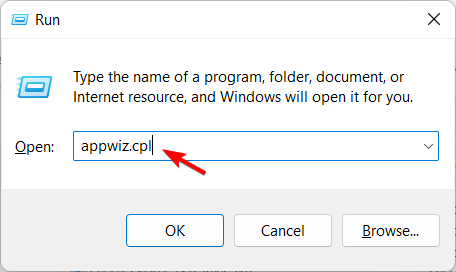
- Gulir ke bawah untuk menemukan program Microsoft Office, klik Ubah, lalu pilih Perbaiki.
- Pilih opsi Full Repair atau Online Repair dan tunggu hingga proses perbaikan selesai.
- Setelah perbaikan, reboot PC Anda dan luncurkan aplikasi Microsoft Office.
Program Microsoft Office yang diinstal mungkin rusak karena proses migrasi dari OS Windows 10. Namun, Program Microsoft Office dapat diperbaiki dari Panel Kontrol.
Anda mungkin harus memperbaiki masalah galat dengan memperbaiki penginstalan Microsoft Office.
Tip
Anda harus menggunakan detail lisensi/aktivasi asli untuk mengaktifkan ulang Microsoft Office. Selain itu, Perbaikan Online memerlukan koneksi Internet; pastikan Anda memiliki koneksi Internet aktif jika Anda memilih opsi ini.
Anda tidak tahu apa yang harus dilakukan ketika Tombol Windows berhenti bekerja? Lihat panduan kami dan perbaiki masalahnya dengan cepat.
3. Perbaiki registri file Anda
- tekan Windows kunci, ketik cmd, dan pilih Jalankan sebagai administrator pilihan dari kanan.

- Tempel atau ketik perintah berikut dan tekan Memasuki:
sfc /scannow
- Tunggu proses pemindaian selesai dan kemudian restart komputer Anda.
Itu registri file rusak mungkin bertanggung jawab atas Sistem operasi saat ini tidak dikonfigurasi untuk menjalankan aplikasi ini pesan eror. Selain itu, kerusakan ini memanipulasi data file program Microsoft Office 365; karenanya, menyebabkan pesan kesalahan.
Gunakan Pemeriksa Berkas Sistem bawaan Windows atau alat utilitas pihak ketiga untuk memeriksa file yang rusak, memverifikasi integritas semua file sistem, dan memperbaiki file yang bermasalah.
Ini adalah opsi yang lebih aman untuk status kerja PC Anda karena menyelesaikan hambatan secara otomatis. Selain itu, Anda menghemat banyak waktu dengan menggunakan alat semacam ini.
Restoro melakukan pemindaian lengkap masalah PC Anda dan memberikan diagnosis sistem menyeluruh dalam beberapa saat. Alat ini memperbaiki file registri yang dikelompokkan dan/atau individual yang tidak berfungsi yang memengaruhi kinerja perangkat Anda dan memulihkan nilai registri yang disusupi ke pengaturan defaultnya.
Inilah cara Anda dapat melakukan tindakan ini:
- Unduh dan instal Restoro.
- Luncurkan Restoro.
- Tunggu hingga menemukan masalah stabilitas sistem dan kemungkinan infeksi malware.
- Tekan Mulai Perbaikan.
- Restart PC Anda agar semua perubahan diterapkan.
Jika kunci registri rusak parah, Anda dapat mengizinkan Restoro untuk menggantinya dengan yang baru dan sehat dari repositori daringnya.
Perangkat lunak membawa Registri Windows Anda ke keadaan optimal, membantu perangkat Anda berfungsi dengan baik, tanpa kesalahan.
⇒ Dapatkan Restoro
Penafian:Program ini perlu ditingkatkan dari versi gratisnya untuk melakukan beberapa tindakan tertentu.
- Komputer Anda dikonfigurasi dengan benar tetapi perangkat tidak merespons
- Perbaiki kesalahan PC Lenovo 1962: Tidak ditemukan sistem operasi
- Situs web ini tidak dikonfigurasi dengan benar
- Aplikasi ini tidak dapat berjalan di PC Anda pada Windows 10/11
- Windows tidak dapat berjalan di perangkat keras komputer ini
4. Jalankan Diagnostik Microsoft Office
- Tekan Windows dan ketik Diagnostik kantor Microsoft. Dari hasil pencarian, klik Diagnostik Microsoft Office untuk meluncurkan program.
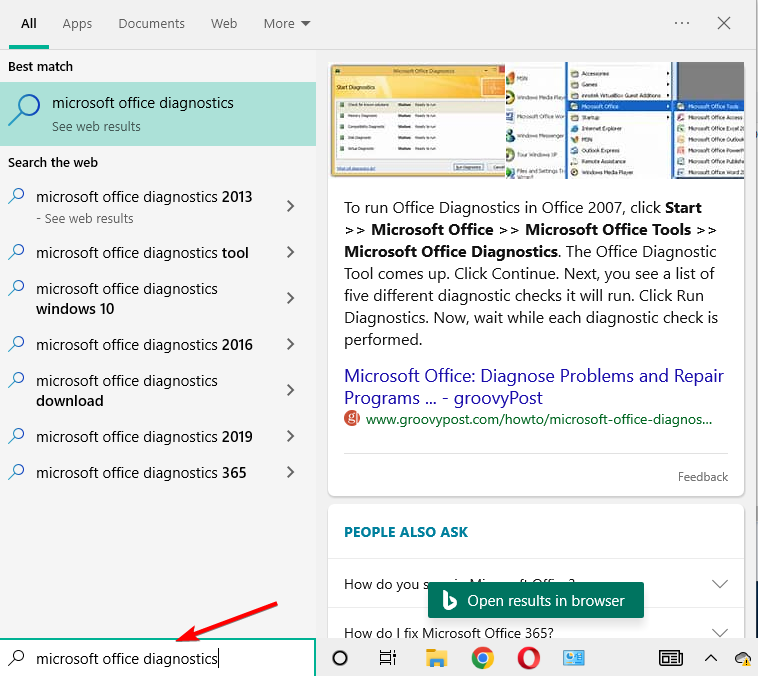
- Ikuti petunjuknya dan klik AwalDiagnostik.
Cara lain untuk memperbaiki masalah kesalahan adalah dengan menjalankan diagnostik Microsoft Office. Alat pemecahan masalah ini mengidentifikasi masalah dan memperbaikinya untuk memastikan kelancaran Microsoft Office.
5. Instal ulang Microsoft Office
- Tekan Windows + SAYA membuka Pengaturan lalu pergi ke Aplikasi.
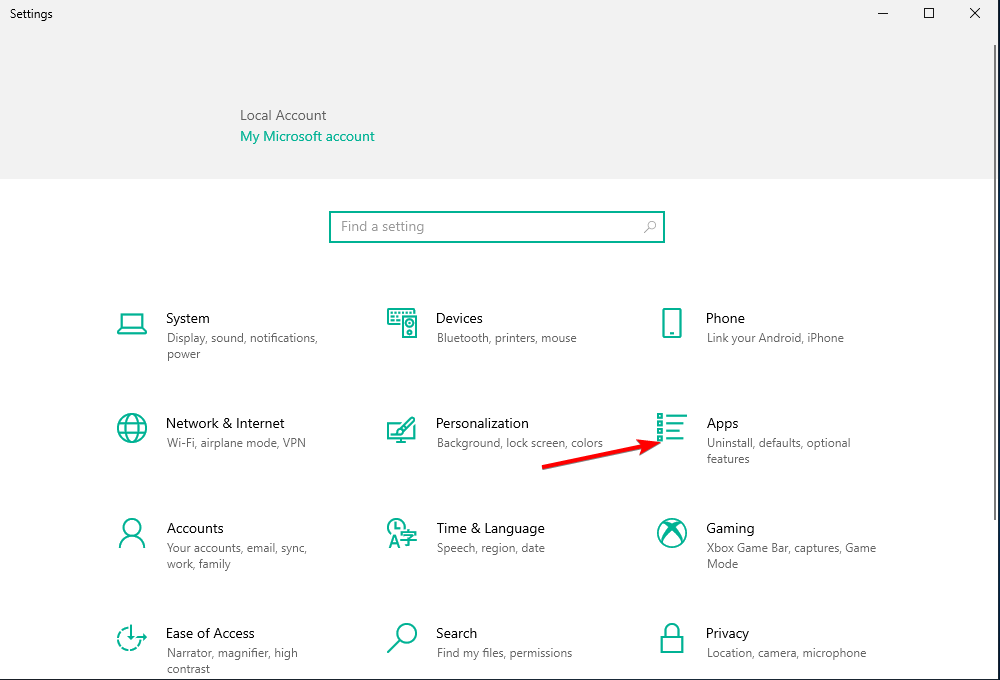
- Cari untuk Microsoft Office aplikasi, klik dan pilih Copot pemasangan.
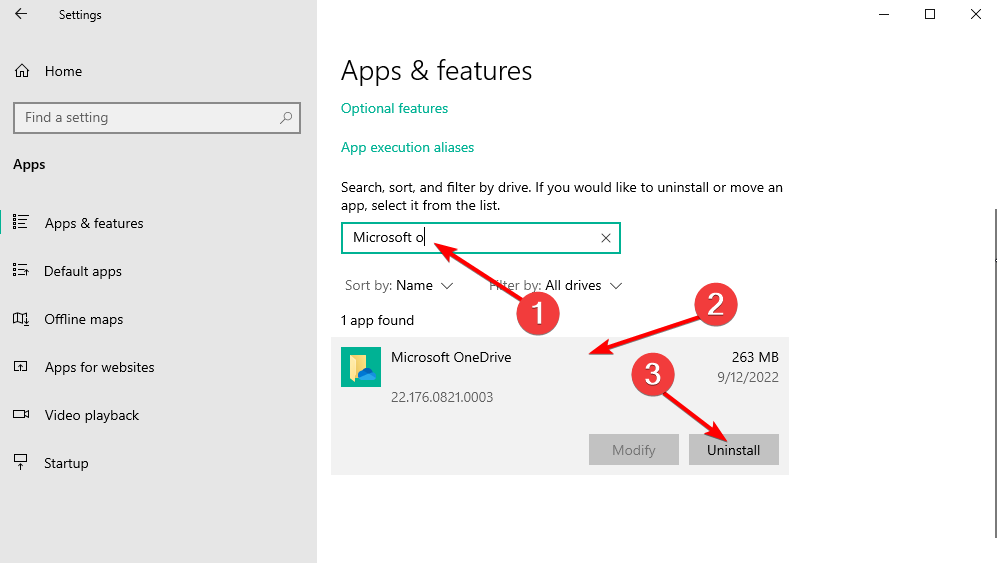
- Pergi ke situs web resmi dan unduh Microsoft Office.
- Instal Microsoft Office dan kemudian reboot PC Anda.
Catatan: Selain itu, Anda juga memerlukan detail lisensi/aktivasi asli untuk melanjutkan penginstalan baru Microsoft Office.
Anda juga dapat menghapus paket Microsoft Office di PC Anda dan menginstal salinan baru di PC Windows 10 Anda. Menginstal ulang Microsoft Office dapat menghilangkan masalah kesalahan pada PC Anda.
Untuk menghapus instalan Microsoft Office dengan aman, kami sarankan Anda mencoba alat uninstaller profesional yang akan menghapus aplikasi apa pun dalam hitungan detik.
Kemudian, Anda telah menyediakan solusi untuk menghapus aplikasi yang diinginkan sepenuhnya, menggunakan perangkat lunak penghapus terbaik untuk PC Windows 10.
Lihatlah artikel kami untuk info lebih lanjut tentang caranya menghapus Office sepenuhnya dari PC Windows Anda. Atau, jika Anda ingin tahu cara menghapus sisa perangkat lunak, lihat pos khusus kami.
6. Jalankan Program dalam mode kompatibilitas
- Di desktop atau di mana aplikasi sebenarnya berada, klik kanan pintasan aplikasi dan klik Properti.
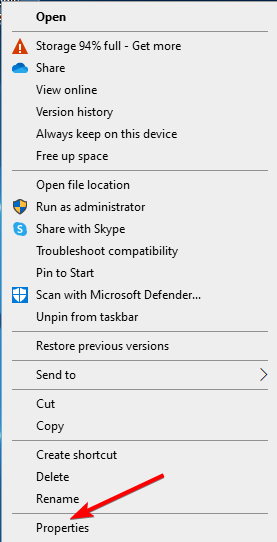
- Di sini, pilih Kesesuaian tab, dan centang kotak Jalankan program ini dalam mode kompatibilitas untuk: Dari daftar drop-down, pilih edisi yang lebih lama Windows untuk menjalankan program dengan.
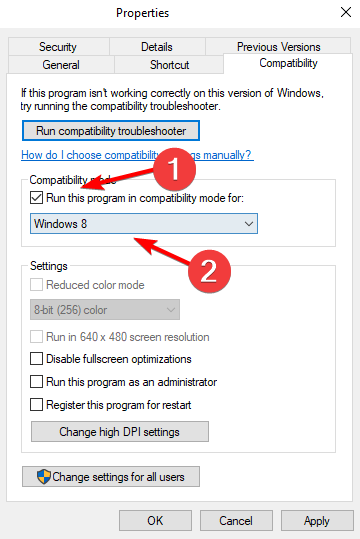
- Terakhir, klik OKE untuk menjalankan program.
Beberapa aplikasi yang tidak dioptimalkan untuk sistem operasi yang lebih baru tidak dapat beradaptasi yang menyebabkan pesan kesalahan. Dengan menjalankan program Anda dalam mode kompatibilitas, OS Windows 10 akan mengaktifkan aplikasi untuk berjalan di versi Windows yang lebih lama.
Catatan: Anda juga dapat menggunakan Administrator Kompatibilitas; ini adalah salah satu alat terbaru dari Microsoft yang memperbaiki program yang tidak menjalankan Windows. Itu membuat program kompatibel dengan PC Windows. Kamu bisa mengunduh Administrator Kompatibilitas dan instal di PC Windows Anda.
Untuk informasi selengkapnya tentang cara menggunakan Administrator Kompatibilitas, kunjungi situs web Administrator Kompatibilitas Microsoft resmi.
7. Perbarui driver Anda
- Klik kanan Awal ikon lalu pilih Pengaturan perangkat.

- Perluas setiap bagian satu per satu lalu klik kanan driver dan pilih Perbarui driver.
Banyak pengguna mengonfirmasi bahwa mereka memperbaiki masalah ini dengan memperbarui driver mereka. Jadi, lanjutkan dan instal pembaruan driver terbaru untuk GPU Anda, periferal, dan sebagainya. Restart komputer Anda agar perubahan diterapkan.
Jika Anda ingin mengelola semua driver Anda dengan lebih efisien, Anda dapat memperbarui atau menginstal driver apa pun dari PC Anda dengan perangkat lunak otomatis seperti DriverFix.
Bagaimana cara memperbaiki Sistem operasi saat ini tidak dikonfigurasi untuk menjalankan aplikasi ini di Windows 11?
- Tekan Windows + SAYA lalu gulir ke bawah ke Memecahkan masalah pilihan dan klik.

- Selanjutnya, klik Pemecah masalah lainnya.
- Terakhir, pergi ke Pemecah masalah Aplikasi Windows Store dan klik Berlari di sebelahnya.
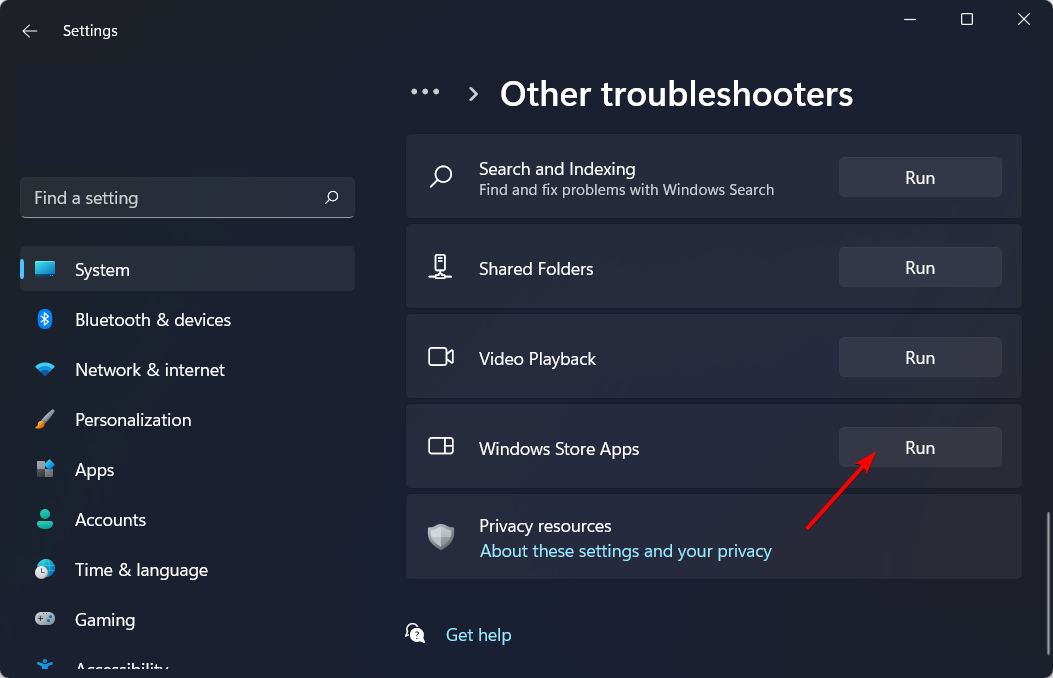
Kesimpulannya, pastikan Anda memiliki kunci Microsoft Office asli sebelum melanjutkan dengan perbaikan apa pun yang memerlukan perbaikan penginstalan.
Apakah Anda memiliki pertanyaan tentang panduan ini? Jangan ragu untuk meninggalkan mereka bersama dengan saran lain di bagian komentar di bawah.
Masih mengalami masalah? Perbaiki dengan alat ini:
SPONSOR
Jika saran di atas belum menyelesaikan masalah Anda, PC Anda mungkin mengalami masalah Windows yang lebih dalam. Kami merekomendasikan mengunduh alat Perbaikan PC ini (diberi peringkat Hebat di TrustPilot.com) untuk mengatasinya dengan mudah. Setelah instalasi, cukup klik Mulai Pindai tombol dan kemudian tekan pada Perbaiki Semua.


